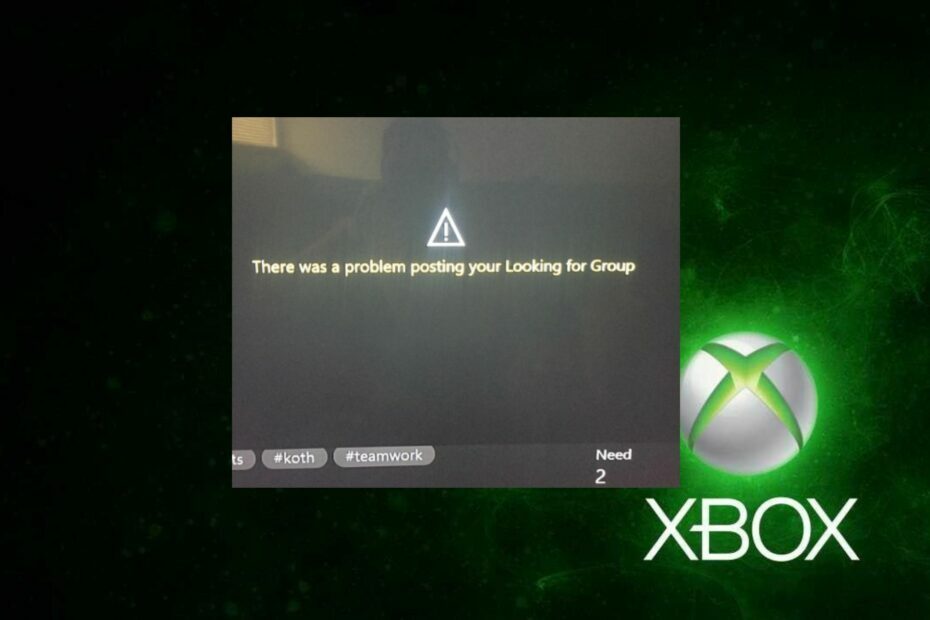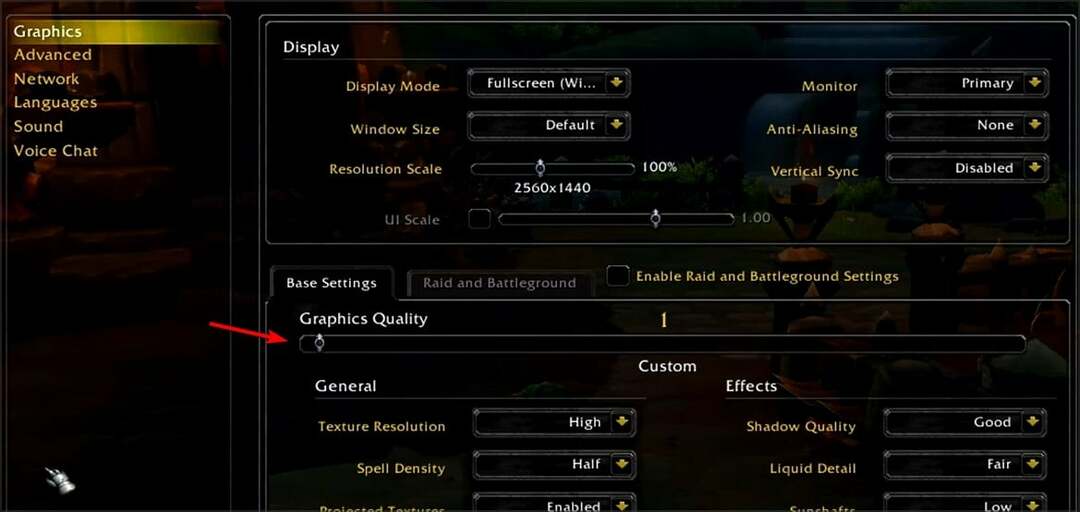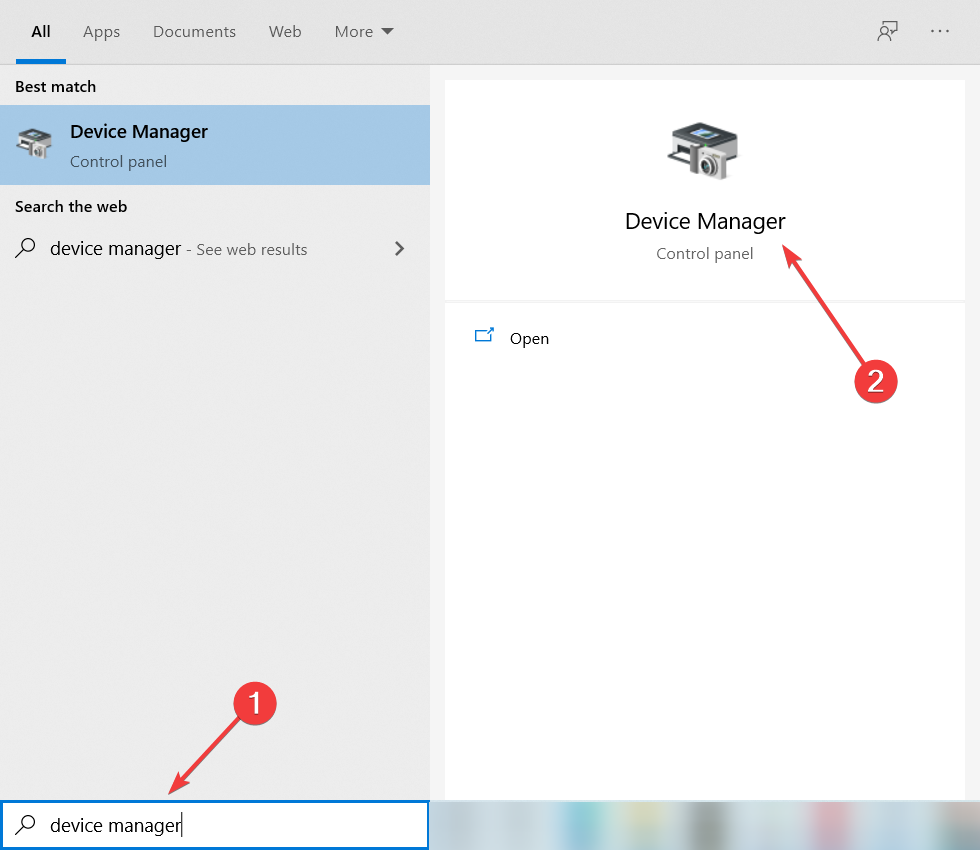Saper Fare Uno Screenshot auf dem PC ist einfach zu gebrauchen. Non sai mai quando potresti aver bisogno di catturare l’immagine dello schermo. E in Windows 10, aber kein Screenshot ist mehr kompliziert als alle vorherigen Windows-Versionen. Ecco alcuni metodi che puoi utilizzare per acquisire uno screenshot in Windows 10.
Methoden für Screenshots in Windows 10
1. Premere Stampa schermo sulla tastiera
Wahrscheinlich wird die Geschwindigkeit am schnellsten, um einen Screenshot in Windows zu erstellen, bevor es losgeht Bildschirm drucken sulla tastiera. Premendo questo pulsante catturerai automaticamente la scena corrente sullo schermo e sarai in grade di salvare the immagine tramite un software di modifica delle immagini, come Paint. Ecco esattamente cosa devi Tarif:
- Quando vuoi far uno screenshot, premi il tastoPrt Sc sulla tastiera

- Apri Paint, tasto destro ed Incolla
- Se lo desideri, puoi ritagliare l’immagine o modificarla
- Vai su Salve, assegna un nome allo screenshot e salvalo nella posizione desiderata
Es ist wahrscheinlich, dass der Modus mehr Gemeinde für den Erwerb eines Screenshots ohne Systembetrieb von Windows ist, können Sie in einem anderen Modus als Sie bevorzugen.
2. Verwenden Sie die Strumento di Cattura Microsoft
Die Verwendung der in Windows integrierten Cattura-Strumente ist wahrscheinlich der schnellere Modus für die Catturare ohne Screenshot in Windows, aber es ist nicht so beliebt, den Druckbildschirm zu verwenden. Per acquisire uno screenshot con lo Strumento di cattura, procedi come segue:
- Vai ein Cerca, digital Instrument di cattura e apri Strumento di cattura
- Vai ein Nuovo
- Segna la parte dello schermo che vuoi catturare con un rettangolo
- Vai ein Salva cattura
Wenn Sie das Snipping-Tool verwenden möchten, können Sie es zum ersten Mal für die Einführung in Windows 10 verwenden, um mehr Funktionen für den Erwerb eines Screenshots zu erhalten.
3. Usa uno strumento per catturare Screenshot
Puoi anche utilizzare alcuni software esterni per acquisire schermate, ma poiché Windows stesso offre già un paio di opzioni per questo, l’utilizzo di software di terze parti non è obligatorio e ti consigliamo di utilizzare uno dei metodi che ti abbiamo mostrato sopra.
Ma se stai pensando ad uno strumento di cattura con caratteristiche interessanti, Webstuhl è un ottima scelta. Offre il miglior rapporto qualità-prezzo: con questa app puoi persino registrare il tuo schermo e modificare questi video oltre a registarne l’audio.
Kommen Sie schermate sui Laptop HP?
Fare uno screenshot sui laptop HP non è così simpel. Als wichtigster Teil der Laptop-Modelle von HP ist der Bildschirmdruck vorab nicht ausreichend. Pro erwerben Sie einen Screenshot auf Ihrem HP-Computer, der erste zeitgenössische Teil des Geschmacks Fn + Druck SC.

Kommen Sie zu einem Laptop von Dell und Asus?
Für einzelne Computer von Dell und Asus ist es erforderlich, diese Methode so schnell wie möglich zu verwenden, um einen Screenshot zu erwerben. Quindi, premi contemporaneamente il tasto Fn + Prt Sc per catturare lo Screenshot.

Kommen Sie ohne Screenshot auf Windows 10 Surface?
Esistono verschiedene Methoden, die Sie verwenden können, um einen Screenshot für Ihr Microsoft Surface zu erwerben.
- Erstes Logo von Windows situato nella parte anteriore of dispositivo e premi il pulsante di riduzione del volume

- Premere il tasto Windows + PrtSc

- Vorher habe ich geschmeckt Alt + Druck Sc per acquisire solo la finestra attiva

- Premi due volte il pulsante superiore della Penna pro Oberfläche
Ecco kommen Sie, um Schermate für Ihre Windows 10 zu erwerben. Se conosci alti metodi, non esitare a farceli sapere per aggiornare il nostro articolo.
© Copyright Windows-Bericht 2023. Nicht mit Microsoft verbunden